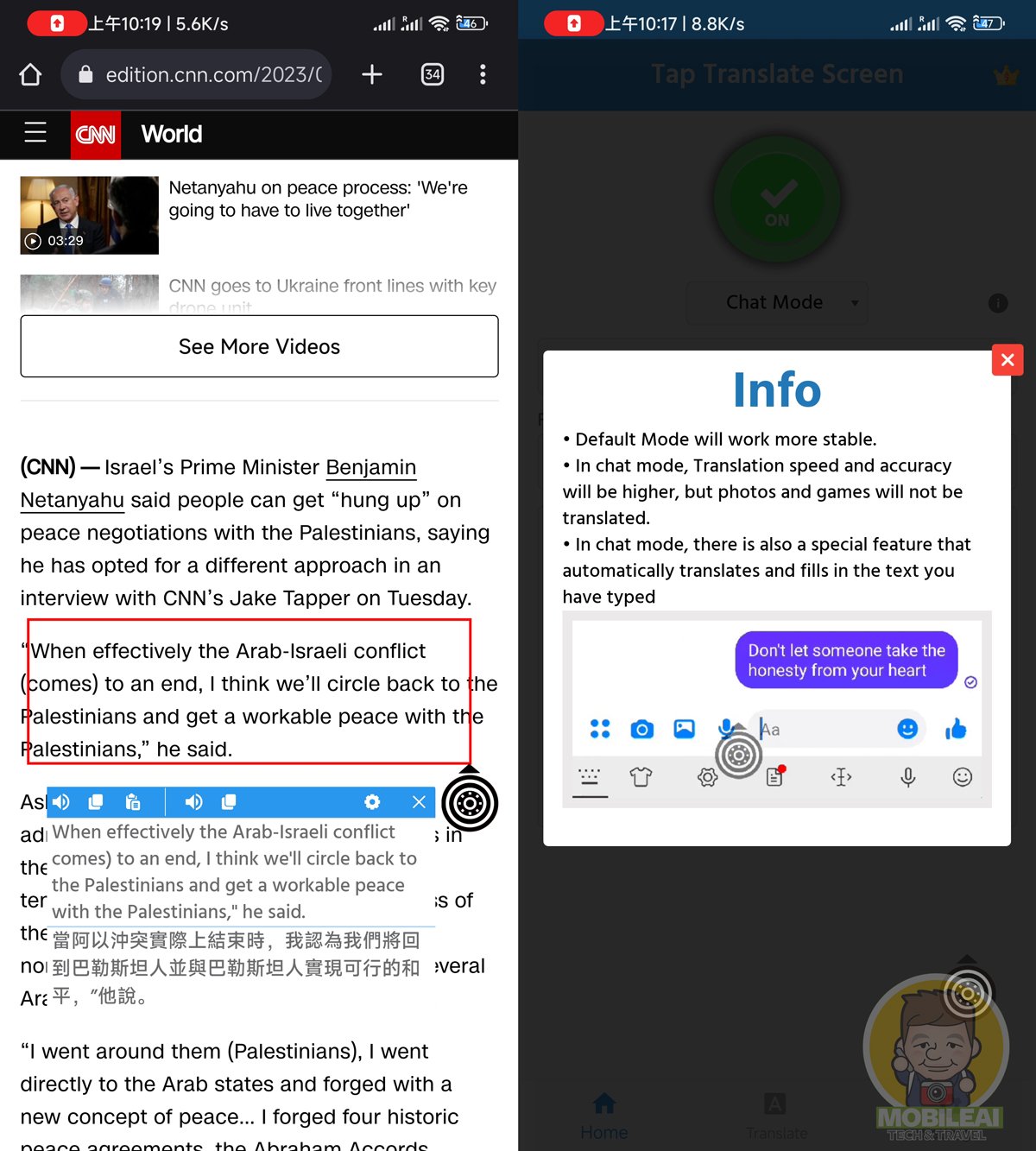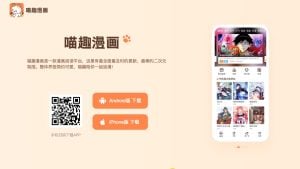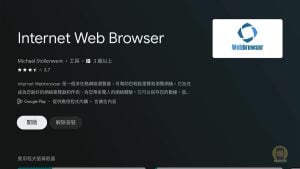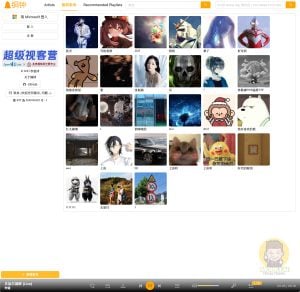最近發現一個相當實用的翻譯軟體『Tap To Translate Screen』,除了可以直接翻譯網頁之外還可翻譯軟體或遊戲的各種語言,簡單說就是螢幕顯示的內容都可以透過 APP 來翻譯,可說是手機必裝的工具之一,畢竟有些APP並沒有支援中文顯示,但透過 『Tap To Translate Screen』的螢幕翻譯功能也可大概了解相關說明…
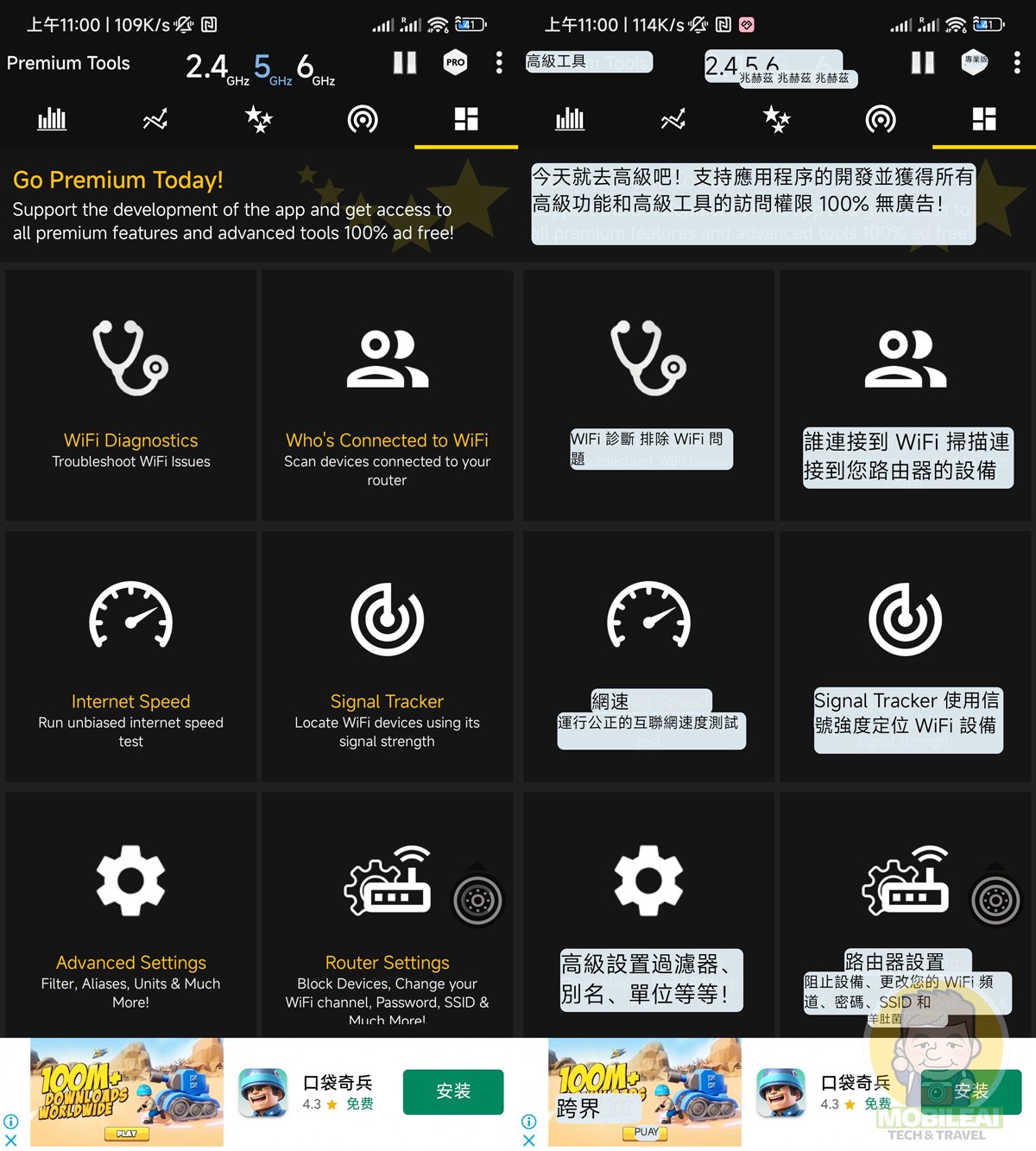
設定方式
Tap To Translate Screen 功能相當強大可以支援100多種語言之外,還支援了 Google、Google 離線、百度翻譯引擎,讓您可以依照不同的需求來切換,只要設定好就可輕鬆翻譯您手機螢幕上各種內容。
- 開啟『Tap To Translate Screen』之後預設的設定是英文翻譯成英文,所以我們點選『To』的下方選項。
- 展開選單之後選擇您想翻譯的語言(這裡我們設定成繁體中文)
- 最後回到畫面就可以看到目前設定是英文翻譯成中文,如果您要翻譯其他國語言請在這自行設定即可。
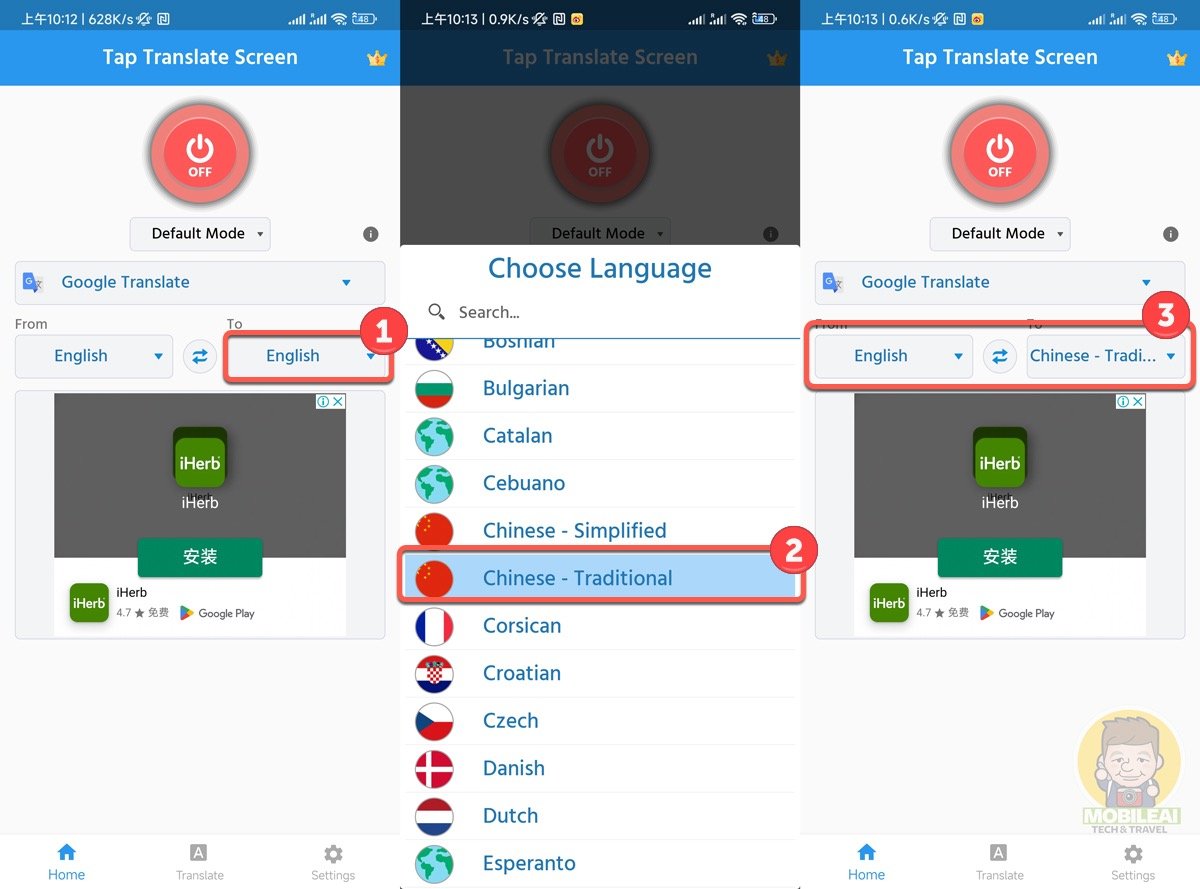
▼接著點選上方紅色『OFF』按鈕,此時會跳出視窗請點選『Settings』並按照引導將『Tap To Translate Screen』在其他應用程式上顯示的權限打開,然後允許『Tap To Translate Screen』可錄製您的螢幕與投放內容,這部份會因為不同機型的關係而有不同的設定畫面,請大家務必要賦予這些權限這樣才能讓軟體正常運作。
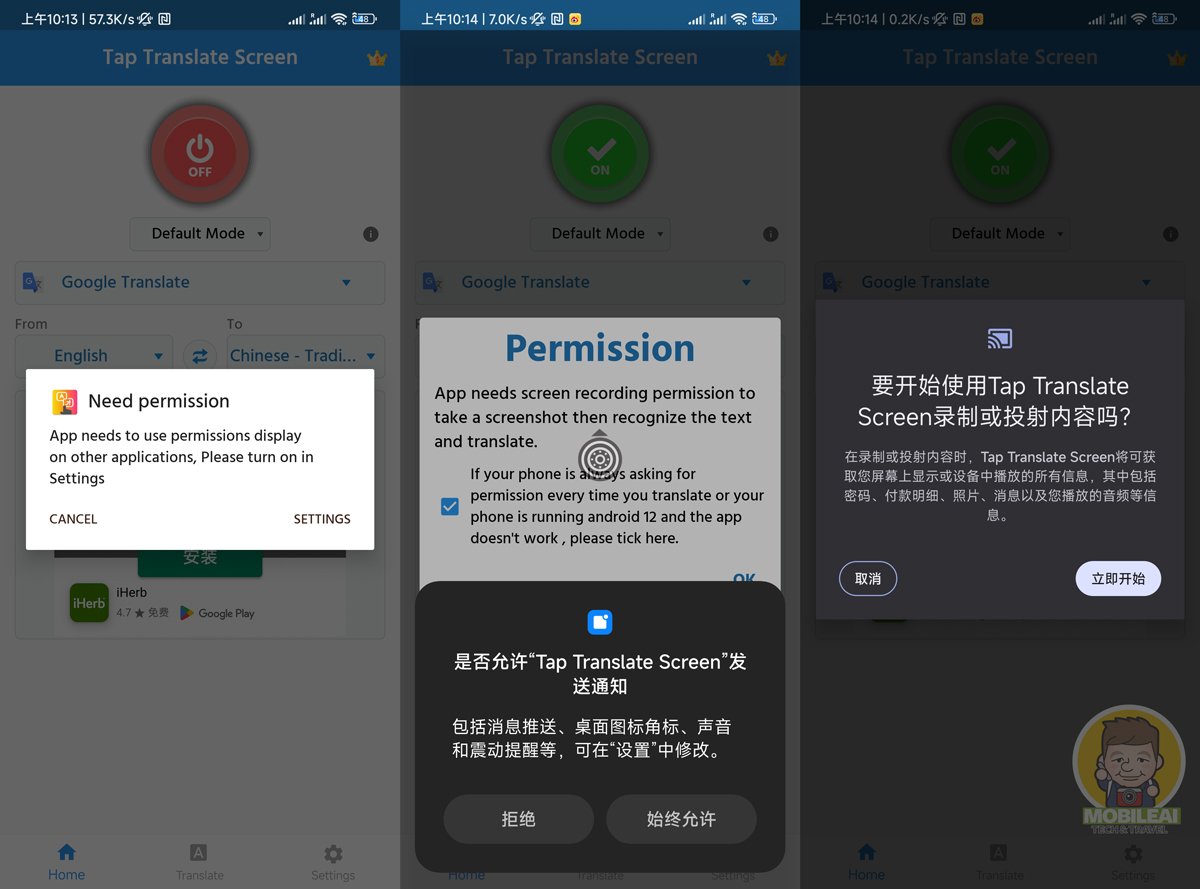
操作邏輯
▼都設定好之後您的畫面會出現一個『灰色』的浮動按鈕。
- 按一下:翻譯整個螢幕,此時再拖曳浮動按鈕到翻譯的內容處就會出現原文,而翻譯的內容則是自動被圈選浮動顯示再上方。
- 連按兩下:此時按鈕會從『灰色』變成『黑色』,接著就可拖曳浮動按鈕出現紅色框框來翻譯圈選內容。
其實 Tap To Translate Screen 是透過螢幕錄製與浮動顯示兩大功能把翻譯的內容顯示在最上方,這樣就能達到背景是網頁或是軟體,上面顯示翻譯過的內容讓您好同時閱讀,為了達到這目的才需要打開相關權限,如果沒開啟的話那就無法正常執行囉!
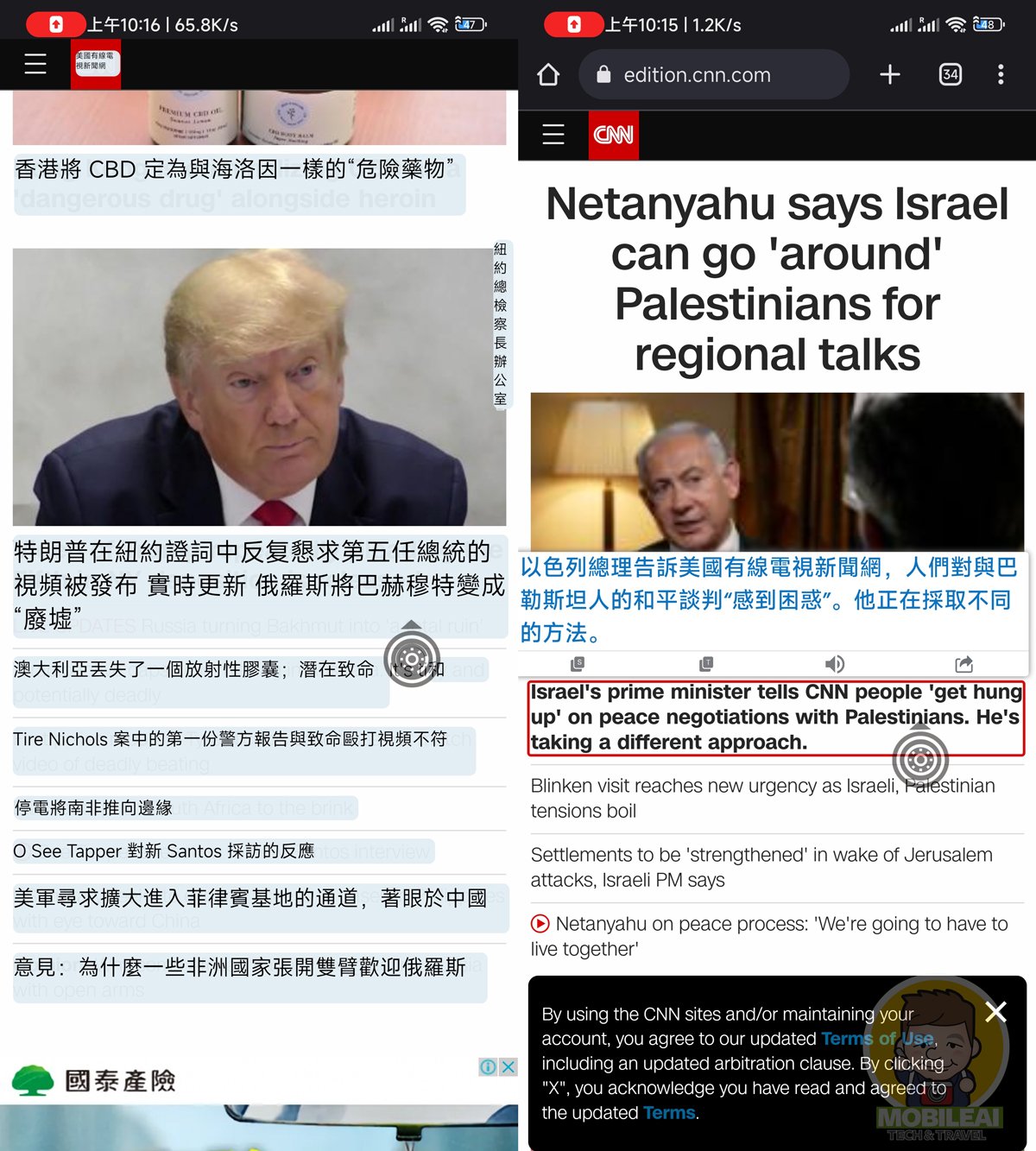
▼『Tap To Translate Screen』還支援了『Chat mode』有興趣的朋友可以玩玩,整體來說這套免費的軟體的功能已經相當實用,雖說會在操作的當下跳出廣告,但也不影響使用,覺得這套軟體實用又不想看到廣告的話那就付費解除廣告顯示囉!
- 軟體名稱:Tap To Translate Screen
- 性質:免費
- 下載位置:點我跳轉到 Google Play 商店下載安裝